Aplikasi Foto bawaan di Windows 10 bukan sekadar penampil gambar. Itu tidak hanya dapat membantu Anda mengedit gambar tetapi juga mengedit video.
Versi terbaru aplikasi Foto memungkinkan Anda menambahkan efek 3D ke gambar dengan mudah. Singkatnya, Anda sekarang dapat menambahkan efek 3D keren ke foto Anda tanpa harus menginstal perangkat lunak pihak ketiga.

Aplikasi Foto sekarang menawarkan berbagai efek 3D. Faktanya, ada lebih dari 100 efek 3D keren di luar sana.
Gunakan aplikasi Foto untuk menambahkan efek 3D ke gambar di Windows 10
Dalam panduan ini, kita akan melihat cara menambahkan efek 3D ke gambar di Windows 10 menggunakan aplikasi Foto bawaan.
Langkah 1: Buka file gambar yang ingin Anda tambahkan efek 3D dengan aplikasi Foto.
Langkah 2: Setelah file gambar terbuka di aplikasi Foto, klik opsi Edit & Buat di bilah alat lalu klik opsi Tambahkan efek 3D di menu tarik-turun yang dihasilkan. Jika opsi Tambahkan efek 3D tidak muncul di menu, kemungkinan karena Anda menjalankan versi aplikasi Foto dan Windows 10 build yang lebih lama. Tingkatkan Windows 10 ke versi terbaru untuk mendapatkan fitur.
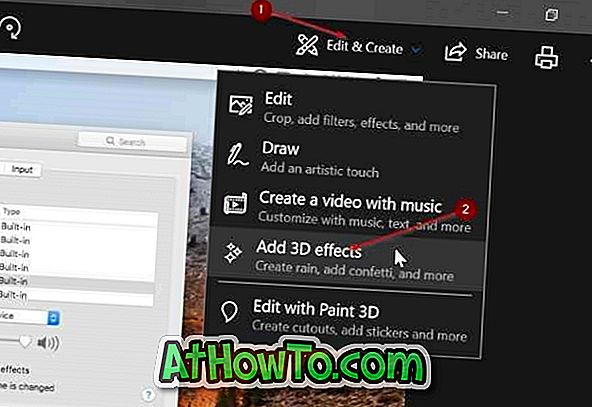
Langkah 3: Mengklik opsi Tambahkan efek 3D membuka editor efek 3D yang ada di aplikasi Foto.
Di sisi kanan, di bawah tab Efek, Anda dapat melihat efek 3D yang tersedia, kotak pencarian yang dapat Anda gunakan untuk menemukan efek 3D dengan cepat.

Tab Edit menunjukkan semua efek 3D yang diterapkan. Anda dapat melihat efek 3D yang diterapkan dan menghapusnya jika Anda mau. Tab perpustakaan 3D memungkinkan Anda untuk melihat dan mengunduh lebih banyak efek 3D (ada ratusan efek 3D keren). Anda mungkin perlu masuk dengan akun Microsoft Anda untuk ini.
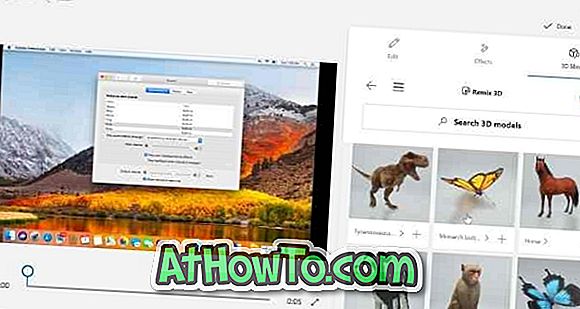
Jika Anda tidak menyukai efek 3D apa pun yang ditawarkan di bawah tab Efek, Anda dapat menemukan lebih dari 100 efek 3D yang tampak keren di pustaka 3D.
Langkah 4: Untuk menambahkan efek 3D, klik di atasnya, pilih waktu "mulai efek" dan "akhir efek" pada gambar dengan bantuan slider. Anda juga dapat menyesuaikan tinggi dan lebar efek 3D. Anda dapat menerapkan efek 3D ke sebagian gambar atau seluruh area gambar. Putar efek 3D menggunakan kontrol yang diberikan.

Dengan pengaturan default, semua efek 3D menambahkan suara latar belakangnya sendiri. Jika mau, Anda dapat mengurangi volume atau membisukannya.

Perhatikan bahwa Anda dapat menambahkan lebih dari satu efek 3D ke gambar.
Seperti yang dapat Anda lihat dalam gambar, beberapa efek 3D menawarkan lebih dari satu jenis animasi.
Langkah 5: Seperti yang dikatakan sebelumnya, Anda tidak dapat menyimpan file gambar dengan efek 3D dalam format JPEG, PNG, atau format gambar lainnya. Anda harus menyimpannya dalam format MP4 saja.
Untuk menyimpan pekerjaan Anda, klik tombol Selesai . Pilih lokasi untuk menyimpan file baru Anda, masukkan nama untuknya, lalu klik tombol Simpan untuk menyimpannya dengan ekstensi MP4.
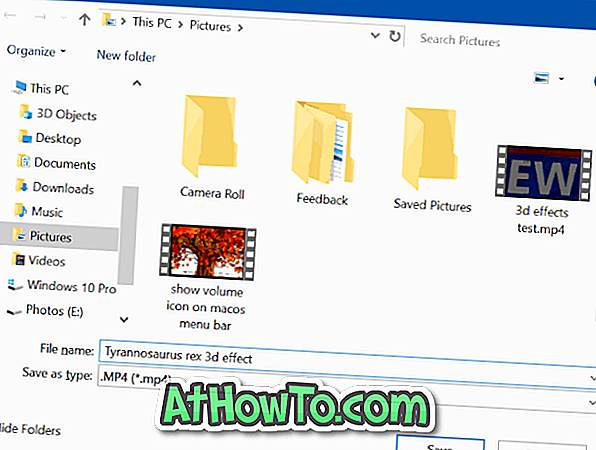
Perhatikan bahwa aplikasi Foto mungkin memerlukan waktu beberapa menit untuk menyimpan kreasi Anda.
Setelah menyimpan file, aplikasi Foto akan secara otomatis membuka kreasi Anda.














